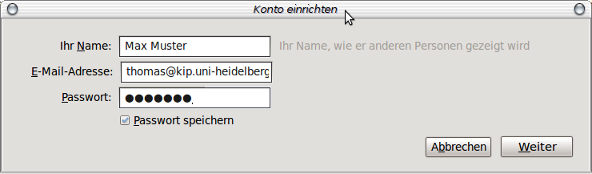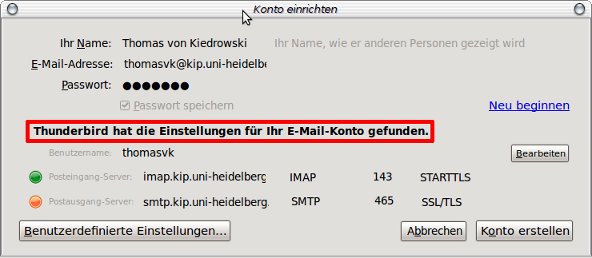Einrichtung von Thunderbird: Difference between revisions
No edit summary |
No edit summary |
||
| Line 22: | Line 22: | ||
Wenn Sie möchten, können Sie jetzt noch den Ihren |
Wenn Sie möchten, können Sie jetzt noch den Ihren |
||
[[EDV:MUA/Thunderbird-Kalender|Kalender in Thunderbird]] oder [[ |
[[EDV:MUA/Thunderbird-Kalender|Kalender in Thunderbird einrichten]] oder das [[LDAP Verzeichnis einbinden]] |
||
. |
|||
einrichten. |
|||
Revision as of 10:06, 16 October 2012
Thunderbird unter Linux einrichten
Um ein KIP-Mail Konto in Thunderbird, ab Version 3 einzurichten, müssen Sie vorher Wissen ob Sie Ihre Mails vom Server herunterladen möchten (POP), oder ob Sie Ihre Mails auf dem Server belassen möchten um diese nur zu bearbeiten (IMAP). Das IMAP Verfahren, gibt Ihnen die Möglichkeit mit vielen anderen Programmen und auch unserem Webmailer HORDE auf Ihre Mails zuzugreifen, gleichzeitig aber ihre Mails an einem zentralen Ort sicher zu belassen. Natürlich werden die Mailkonten jede Nacht von uns gesichert, so dass Sie sich auch nicht mehr um ein Backup kümmern müssen.
Das Verfahren der Wahl ist somit IMAP.
Diese Anleitung gilt in wesentlichen Teilen auch unter Windows.
Nach dem ersten Starten von Thunderbird erscheint folgendes Fenster:
Hier geben Sie ihren Namen, Ihre E-Mail Adresse und Ihr KIP Passwort an.
Wenn alle Einstellungen richtig und korrekt eingegeben wurden meldet der Einrichtungsassistent ihnen das alle EInstellungen gefunden wurden.
Das wars schon.
Wenn Sie möchten, können Sie jetzt noch den Ihren Kalender in Thunderbird einrichten oder das LDAP Verzeichnis einbinden .